Thủ thuật tin học : Khắc phục lỗi tự động mất tiện ích IDM Integration trên Google Chrome
Không hiểu vì sao Google tự động loại bỏ tiện ích IDM Integration ra khỏi trình duyệt Google Chrome, theo tìm hiểu thì được biết là Google đã xếp IDM Integration vào nhóm ứng dụng độc hại và phải loại bỏ.
Với người dùng phiên bản Google Chrome tiếng Anh thì sẽ gặp thông báo “Google has flagged IDM integration has malicious” và tiếng Việt sẽ là “IDM integration đã bị tự động gỡ bỏ” hoặc “IDM integration là độc hại và cài đặt đã bị chặn“.
Và sau đây là cách khắc phục:
Vào phần tùy chọn -> Cài đặt (Setting).
Nhấn vào hiển thị tùy chọn nâng cao (Show Advanced Setting).
Bỏ chọn “Kích hoạt chức năng bảo vệ chống lừa đảo trực tuyến và phần mềm độc hại” (Enable phishing and malware protection).
Sau đó các bạn vào thư mục C:\Program Files (x86)\Internet Download Manager (Với Windows 64bit) hoặcC:\Program Files\Internet Download Manager với phiên bản Windows 32bit và copy tập tin “IDMGCExt.crx“ ra ngoài Desktop.
Tiếp tục mở Google Chrome và truy cập vào đường dẫn “chrome://extensions/“, sau đó đánh dấu vào tùy chọn “Chế độ dành cho nhà phát triển (Developer Mode)“.
Sau đó bạn kéo tập tin IDMGCExt.crx từ Desktop vào trình duyệt Google Chrome.
Và đây là kết quả.
Lưu ý: bạn hãy đánh dấu thêm vào tùy chọn “Allow access to file URLs (Cho Phép truy cập vào URL của tệp)” nữa nhé.
Chúc bạn thành công!

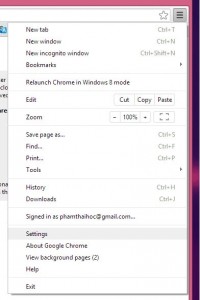
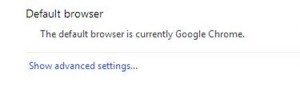
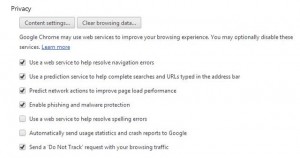
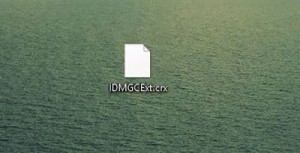
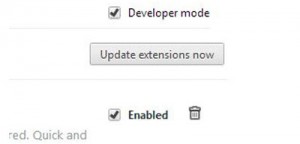
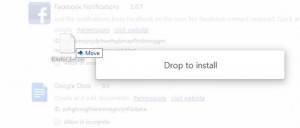
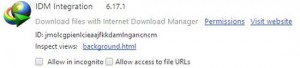










Bạn muốn gửi quan điểm của mình bằng cách nào?
0 Comments
You can be the first one to leave a comment.